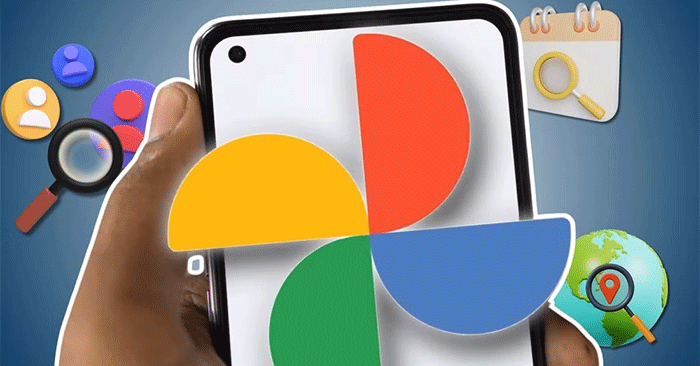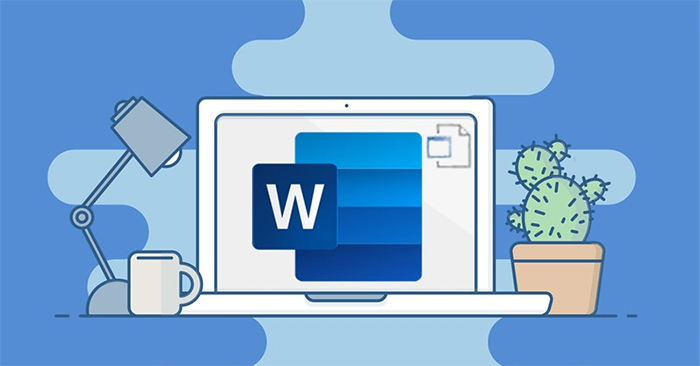Windows 11の履歴書機能を使用すると、携帯電話でOneDriveファイルを開き、1 Microsoftアカウントを介してコンピューターで作業し続けることができます。
Microsoftは、Windows 11に新しい機能を導入して、Resumeと呼ばれるOneDriveドキュメントでより簡単に作業できるようにします。この機能を使用すると、携帯電話でOneDriveファイルを開き、Microsoftアカウントを介してコンピューターで作業を続けることができます。履歴書は、別のデバイスで作業するときにコンピューターに通知を送信します。以下の記事では、Windows 11で履歴書機能を有効にするように導きます。
Windows 11で履歴書を有効にする方法
ステップ1:
プレスWindows + Iキーの組み合わせコンピューターで設定を開くには。次に、クリックしますアプリ左側。その隣のインターフェイスを見て、履歴書機能一番下に。
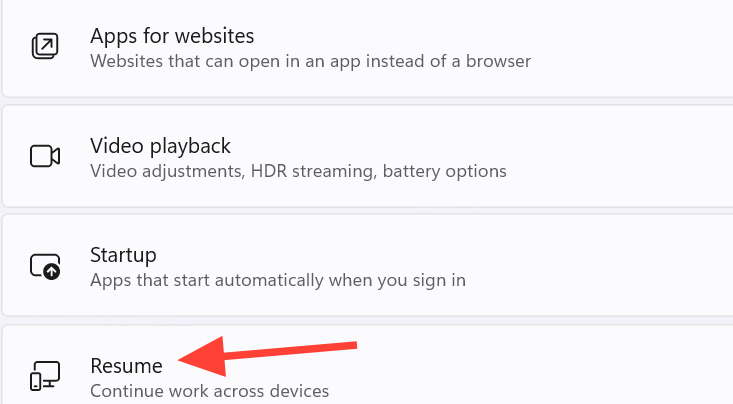 Windows11の写真1で履歴書機能を有効にする手順1
Windows11の写真1で履歴書機能を有効にする手順1
ステップ2:
新しいインターフェイスに切り替えるには、する必要があります履歴書機能をアクティブにしますコンピューターで使用します。
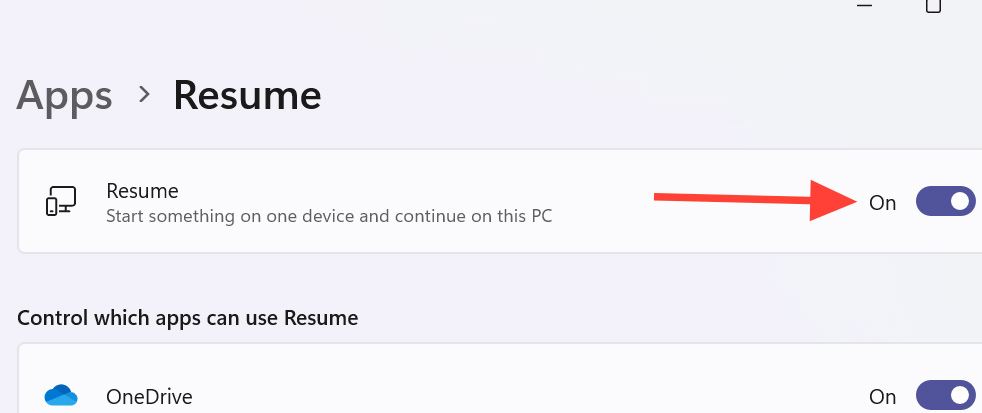 Windows11 Picture2で履歴書機能を有効にする手順
Windows11 Picture2で履歴書機能を有効にする手順
今、私たちはする必要があります同じ個人Microsoftアカウントを使用してOneDriveにサインインする電話とPCの両方で。 Resumeは、Word、Excel、PowerPoint、OneNote、およびPDFドキュメントをサポートしています。
ステップ3:
私たちは電話で編集するためにドキュメントファイルを開きますいつものように。注記、コンピューターはロックモードです電話でドキュメントを開くとき。
それから、電話でドキュメントを開いてから5分以内にコンピューターをオンにしますそして、あなたは見るでしょう履歴書からの通知以下に示すように。この通知をクリックして、コンピューター上のドキュメントの操作を続けます。
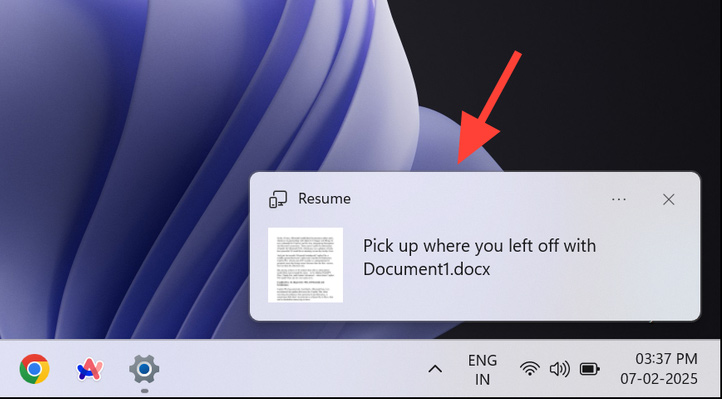 Windows11の写真3で履歴書機能を有効にする手順3
Windows11の写真3で履歴書機能を有効にする手順3
3.5★| 2票